在主機板更換後啟用 Windows
概要: 本文提供在 Dell 電腦主機板更換後啟用 Windows 的指引和方向。
この記事は次に適用されます:
この記事は次には適用されません:
この記事は、特定の製品に関連付けられていません。
すべての製品パージョンがこの記事に記載されているわけではありません。
現象
對於大部分的電腦,在更換電腦的主機板後,更換的主機板韌體中會預先插入金鑰,以自動啟動 Windows。
在少數情況下,由於各種原因,此自動啟動程序可能會失敗,而且可能需要更換 Windows 服務產品金鑰才能解決問題。
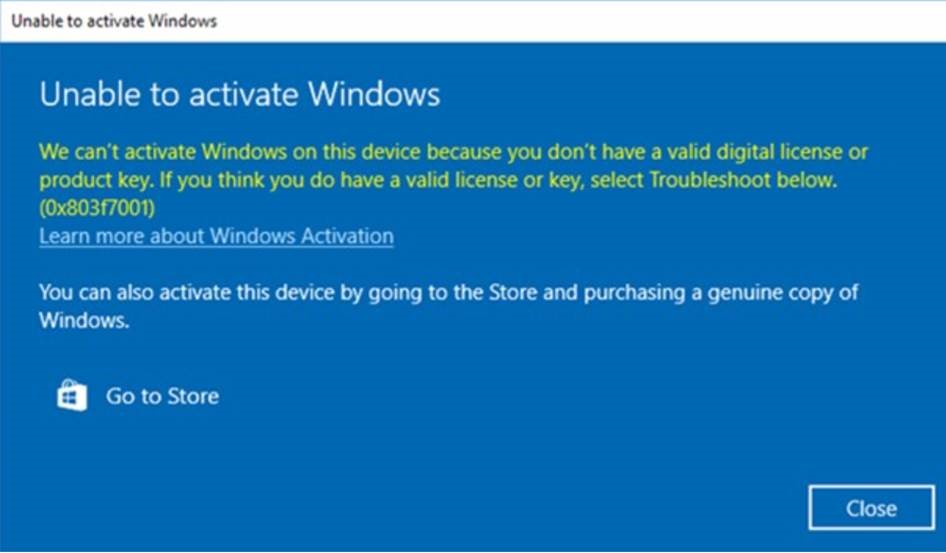
注意:若更換的主機板沒有可自動啟動 Windows 的預先插入金鑰,Dell 技術支援部門會提供 Windows 的服務產品金鑰。
原因
沒有可用的原因資訊。
解決方法
如果 Windows 在更換主機板後無法啟動, 請聯絡 Dell 技術支援 部門,並讓代理程式故障診斷問題。
如果 Dell 技術支援部門建議他們為 Windows 提供服務產品金鑰,請依照下列步驟,透過您的 Dell Digital Locker 安全介面存取產品金鑰並啟用 Windows。
- 為了確保您能夠存取 Dell Digital Locker,系統會要求您先登入此 Locker,再啟動金鑰要求程序。這可確保您可在 Locker 提供金鑰後進行存取。
- 請按照您所收到的訂單資訊中提供的指示登入您的 Dell Digital Locker 。
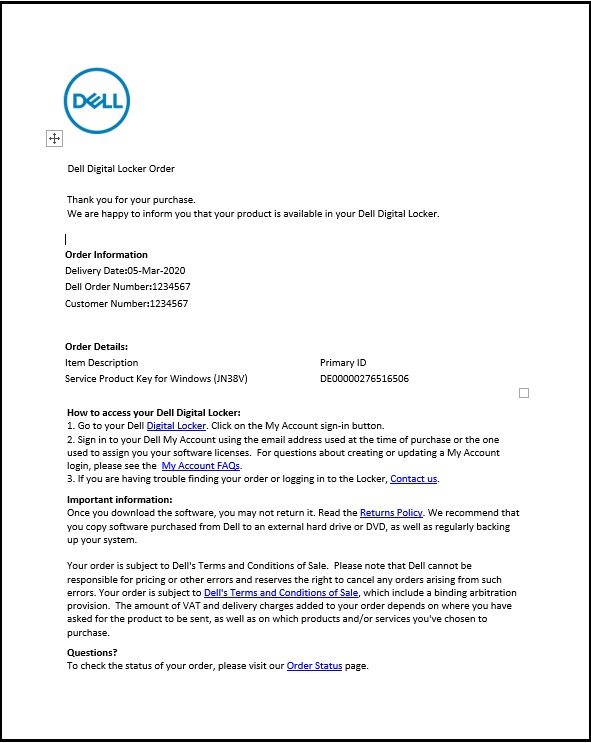
- 在 Dell Digital Locker 歡迎畫面上,使用上述步驟 2 訂單資訊中提供的帳戶登入。
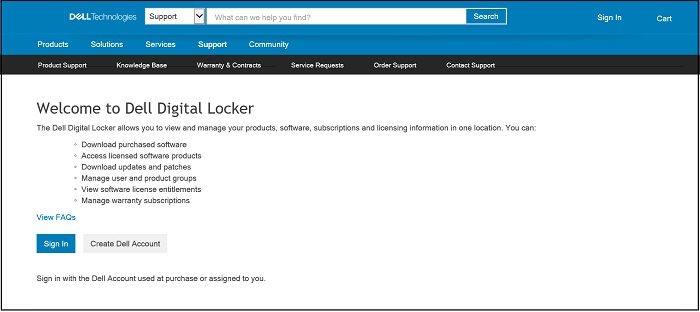
- “產品”選項卡顯示已訂購的產品清單,其中包括 Windows 的服務產品密鑰。
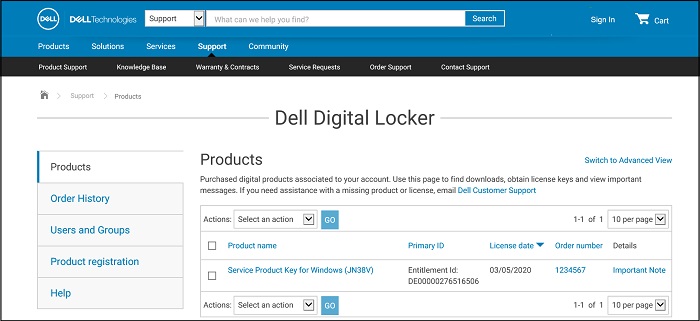
- Dell Digital Locker 產品的產品金鑰詳細資料隨即顯示。
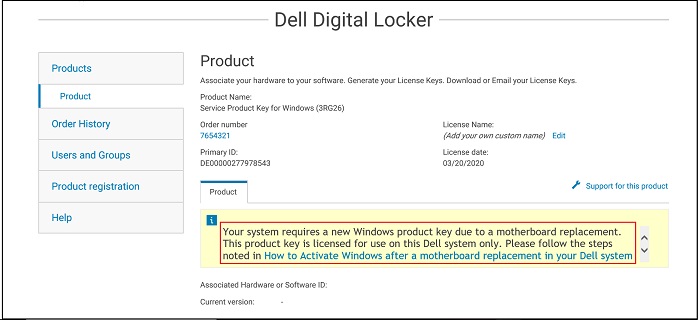
- 若您從產品畫面選取 切換至進階檢視 (如步驟 4 中的圖所示),您可以依產品服務編號搜尋以找到您的 Dell 產品金鑰訂單。
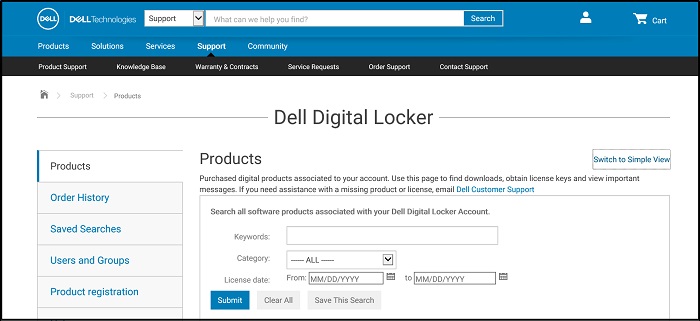
- 從 Dell Digital Locker 複製 Windows 的服務產品金鑰。
- 在 Windows 搜尋列中輸入 Activation,然後從下拉式功能表中選取 Activation、System Settings (系統設定)。(您也可以從「設定」、「更新與安全性」、「啟用」中找到此資訊)
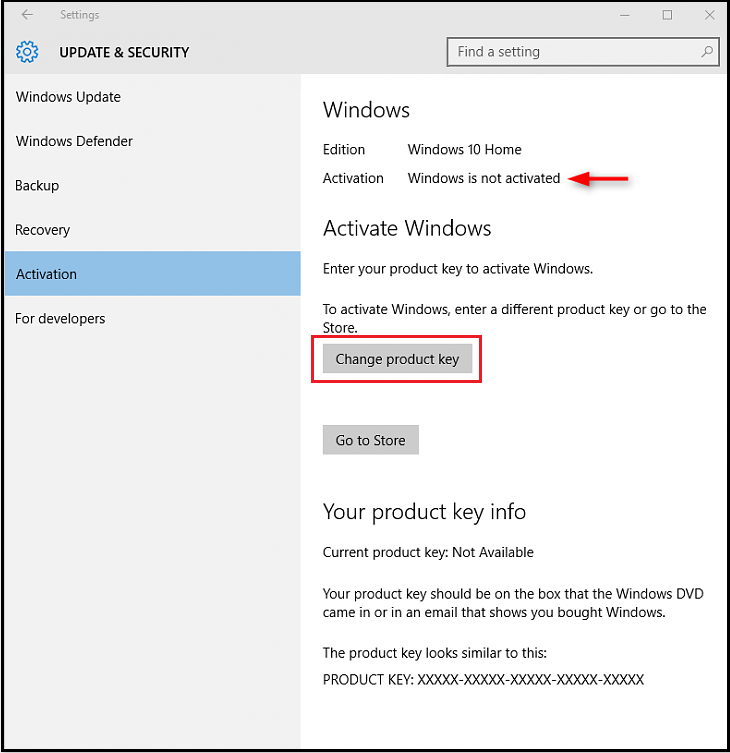
- 選取 變更產品金鑰 ,並在出現提示時貼上金鑰,並完成啟動程序。
その他の情報
対象製品
Chromebook, Alienware, Inspiron, Latitude, Vostro, XPS, Latitude Tablets, XPS Tablets文書のプロパティ
文書番号: 000177704
文書の種類: Solution
最終更新: 05 9月 2024
バージョン: 12
質問に対する他のDellユーザーからの回答を見つける
サポート サービス
お使いのデバイスがサポート サービスの対象かどうかを確認してください。